 |
Leere Tintenpatrone austauschen
 Mit den Tasten Mit den Tasten
 Mit dem Computer Mit dem Computer
Sie können das Auswechseln einer Tintenpatrone mit den Tasten am Drucker oder mit dem Computer bestätigen. Nähere Informationen erhalten Sie im folgenden Abschnitt.
Diese Tabelle enthält den Status der Anzeigen und die erforderlichen Maßnahmen.
|
Anzeigen
|
Vorgehensweise
|
|

|
Legen Sie eine Ersatztintenpatrone bereit.
|
|

|
Tauschen Sie die leere Tintenpatrone aus.
|
Gehen Sie folgendermaßen vor, um mit der Tintentaste  eine Tintenpatrone auszutauschen. eine Tintenpatrone auszutauschen.
 |
Hinweis: |
 |
|
Die Abbildungen zeigen zwar nur das Ersetzen der schwarzen Tintenpatrone, die Hinweise gelten jedoch für alle Tintenpatronen.
|
|
 |
Achten Sie darauf, dass die Netzanzeige  leuchtet, aber nicht blinkt. leuchtet, aber nicht blinkt.
|
 |
Senken Sie das Papierausgabefach und öffnen Sie dann die Druckerabdeckung.
|
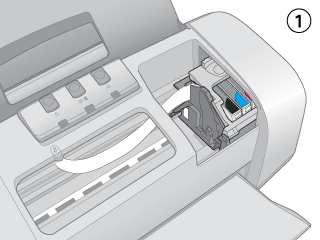
 |  |
Hinweis: |
 |  |
Vorsicht: |
 |
Drücken Sie die Tintentaste  erneut. erneut.
|
Wenn mehr als eine Tintenpatrone leer oder fast leer ist, bewegt sich der Druckkopf auf die Markierung  . Das passiert jedesmal, wenn Sie die Tintentaste . Das passiert jedesmal, wenn Sie die Tintentaste  drücken, und so oft, bis alle leeren oder fast leeren Tintenpatronen angezeigt sind. drücken, und so oft, bis alle leeren oder fast leeren Tintenpatronen angezeigt sind.
Wenn alle leeren oder fast leeren Tintenpatronen angezeigt sind und Sie drücken die Tintentaste  , bewegt sich der Druckkopf in die Position zum Austauschen der Tintenpatrone. , bewegt sich der Druckkopf in die Position zum Austauschen der Tintenpatrone.
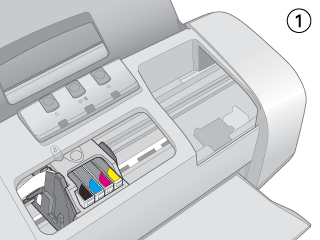
 |
Das beste Ergebnis erhalten Sie, wenn Sie die Tintenpatrone vor dem Öffnen der Verpackung vier bis fünf Mal schütteln.
|

 |
Nehmen Sie die neue Tintenpatrone aus der Verpackung heraus.
|
 |  |
Vorsicht: |
 |
Öffnen Sie die Tintenpatronenabdeckung. Drücken Sie auf die Lasche hinten an der Tintenpatrone, die ausgetauscht werden soll. Nehmen Sie die Tintenpatrone aus dem Drucker heraus und entsorgen Sie sie gemäß den gesetzlichen Bestimmungen. Versuchen Sie nicht, eine Tintenpatrone zu zerlegen oder nachzufüllen.
|

 |
Setzen Sie die Tintenpatrone in den Tintenpatronenhalter ein. Drücken Sie die Tintenpatrone dann vorsichtig nach unten, bis sie hörbar einrastet.
|
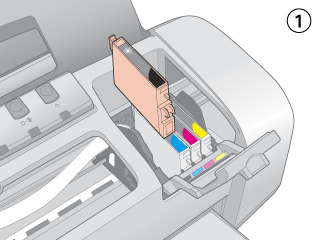
 |
Schließen Sie nach dem Austauschen der Tintenpatronen die Tintenpatronen- und die Druckerabdeckung.
|
 |
Drücken Sie die Tintentaste  . .
|
Der Druckkopf bewegt sich, und die Aktivierung des Tintenzuleitungssystems startet. Dieser Vorgang dauert etwa eine Minute. Wenn das Befüllen mit Tinte abgeschlossen ist, fährt der Druckkopf zurück in die Ausgangsposition. Die Netzanzeige  hört auf zu blinken und leuchtet im Dauerlicht, und die Anzeige "Keine Tinte" hört auf zu blinken und leuchtet im Dauerlicht, und die Anzeige "Keine Tinte"  erlischt. erlischt.

 |  |
Vorsicht: |
 |  |
Hinweis: |
Sie können den restlichen Tintenstand vom Computer aus überwachen und Anweisungen zum Austauschen einer fast leeren oder leeren Tintenpatrone am Bildschirm anzeigen.
Wenn eine Tintenpatrone fast leer oder leer ist, klicken Sie im EPSON Status Monitor-Fenster auf Wie Sie... Folgen Sie zum Austauschen der Tintenpatrone den Anweisungen am Bildschirm.
Weitere Informationen über den Einsatz des Computers zum Austauschen von Tintenpatronen finden Sie im folgenden Abschnitt.
 Siehe Einsatz des EPSON Status Monitor 3 (Windows). Siehe Einsatz des EPSON Status Monitor 3 (Windows).
 Siehe EPSON-StatusMonitor verwenden (Mac OS X) Siehe EPSON-StatusMonitor verwenden (Mac OS X)
|  |


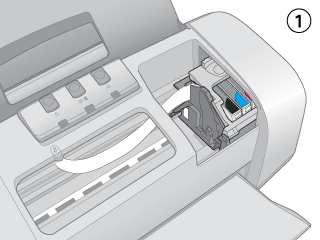
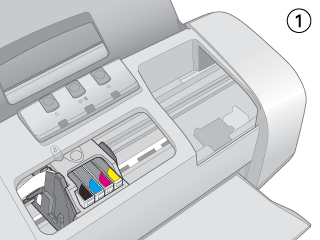


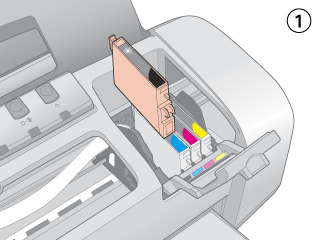





 Mit den Tasten
Mit den Tasten

 eine Tintenpatrone auszutauschen.
eine Tintenpatrone auszutauschen.

 leuchtet, aber nicht blinkt.
leuchtet, aber nicht blinkt.

 gekennzeichnete Tintenpatrone ist entweder leer oder enthält nur noch wenig Tinte.
gekennzeichnete Tintenpatrone ist entweder leer oder enthält nur noch wenig Tinte. Siehe
Siehe 




 Diesen Teil nicht berühren.
Diesen Teil nicht berühren.



 Oben
Oben